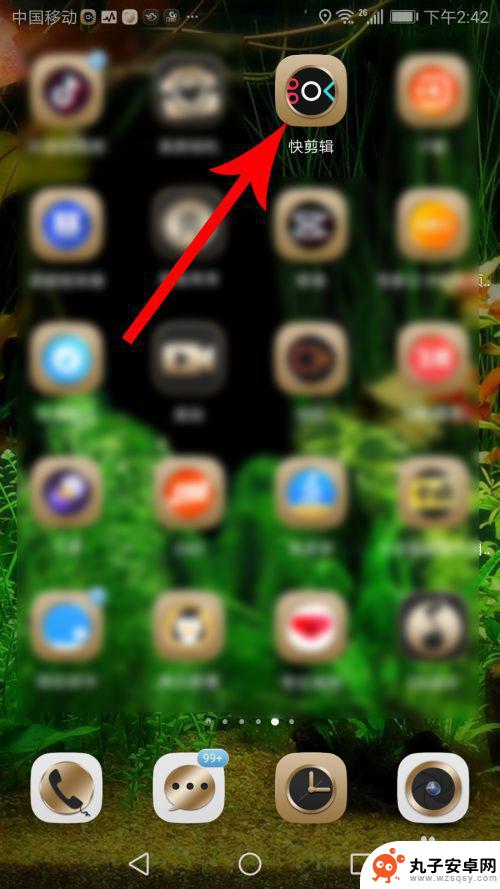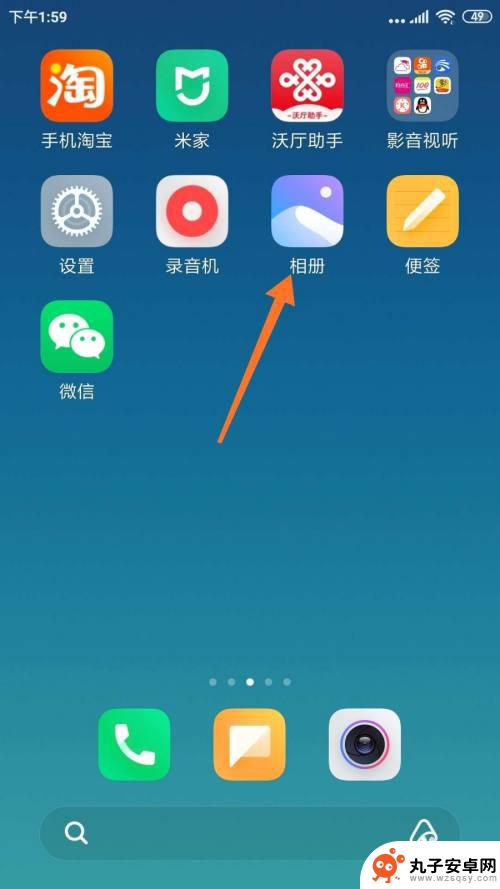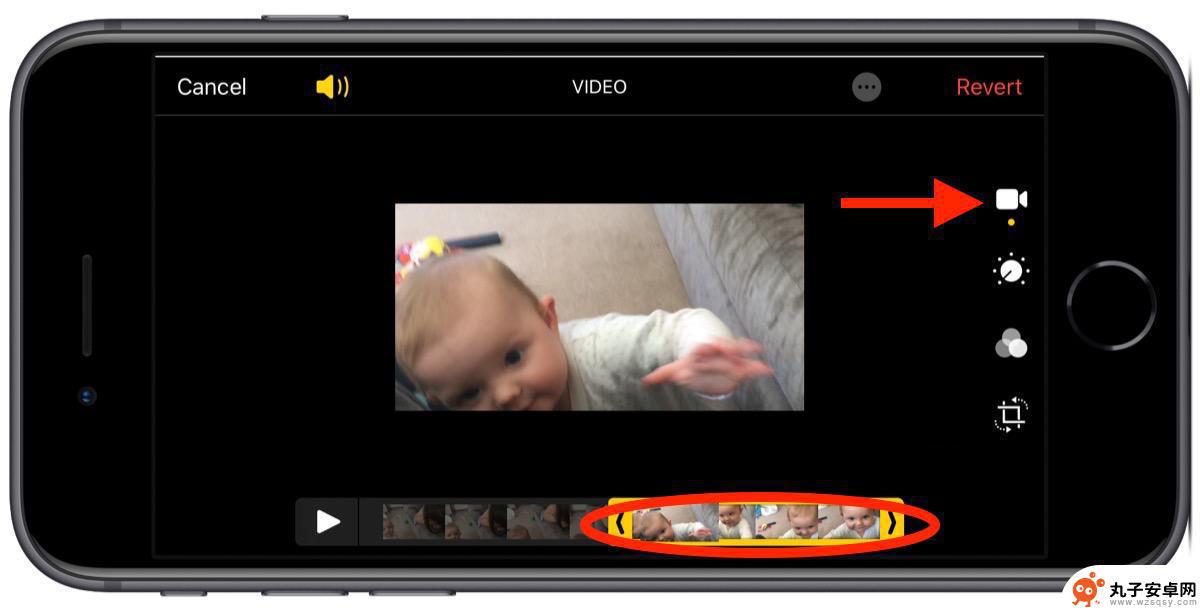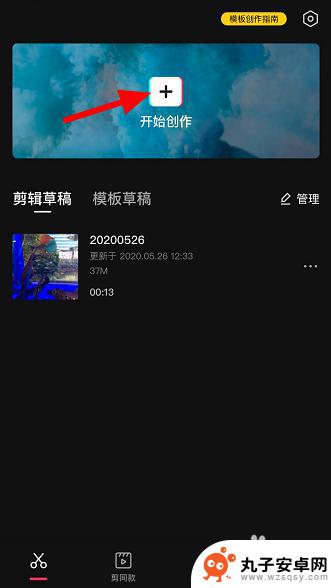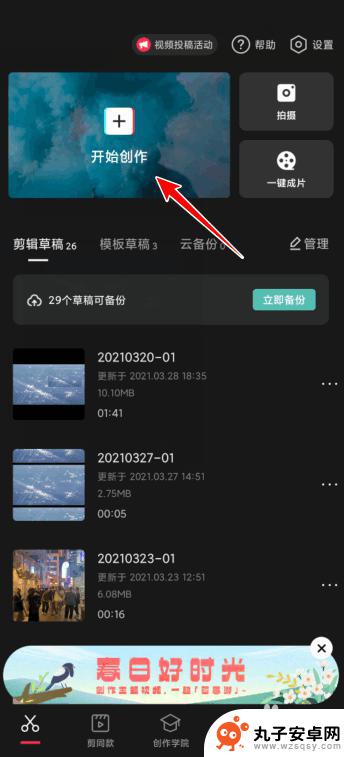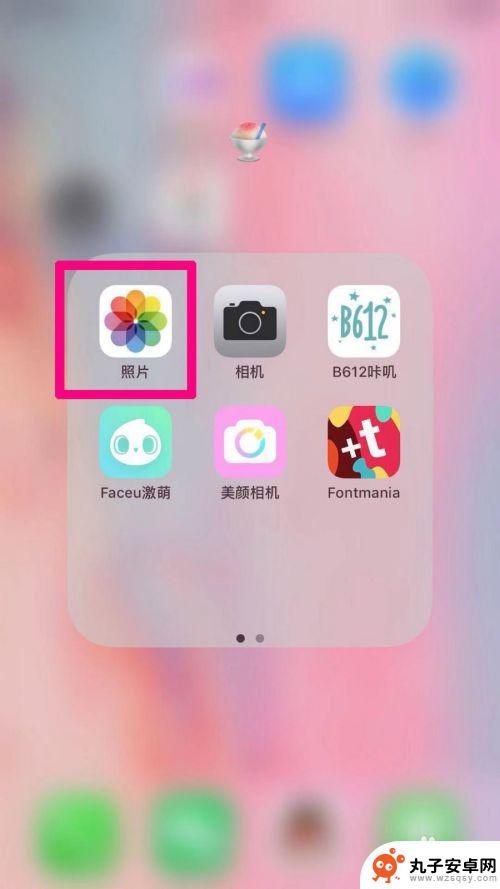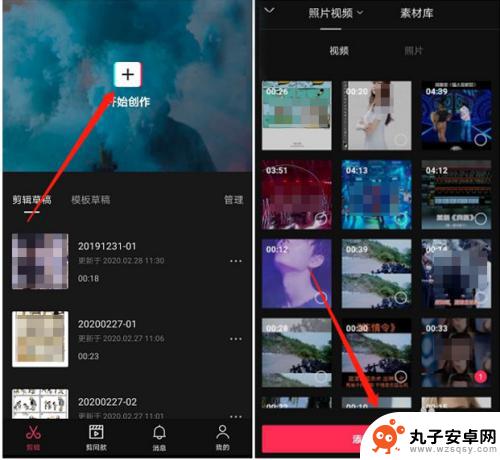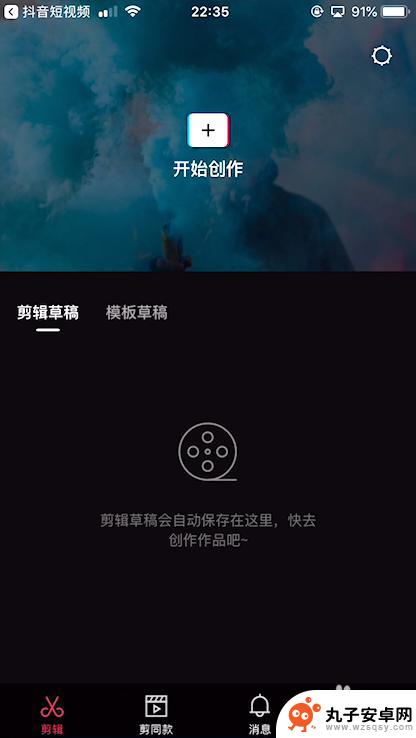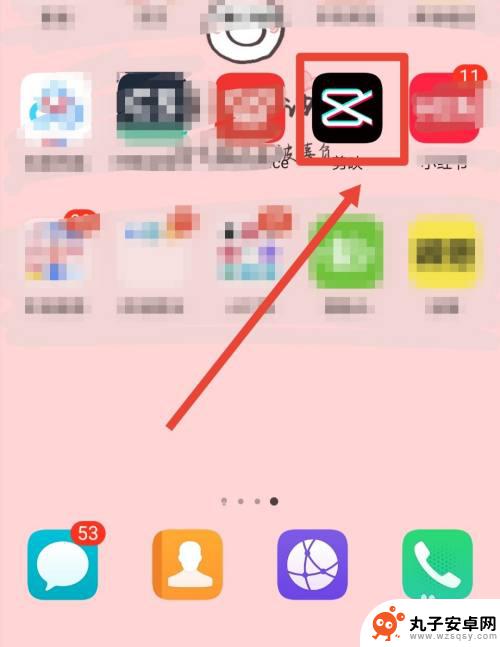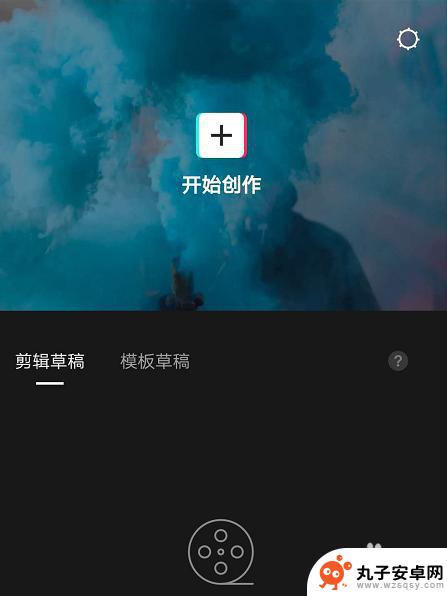怎么截小视频手机 手机视频画面剪裁教程
时间:2024-08-16来源:丸子安卓网
在现如今社交媒体的盛行下,小视频已经成为许多人展示自我和分享生活的重要方式,而对于许多人来说,如何截取手机视频并进行画面剪裁是一个常见的问题。在本教程中,我们将介绍一些简单易行的方法,帮助您快速掌握手机视频的剪裁技巧,让您的作品更加精彩生动。无论是在制作微电影、Vlog、还是在社交平台分享瞬间,都能让您的视频更加引人注目。
手机视频画面剪裁教程
步骤如下:
1.打开手机的快剪辑应用进入后,选择主界面的“剪辑”的选项。
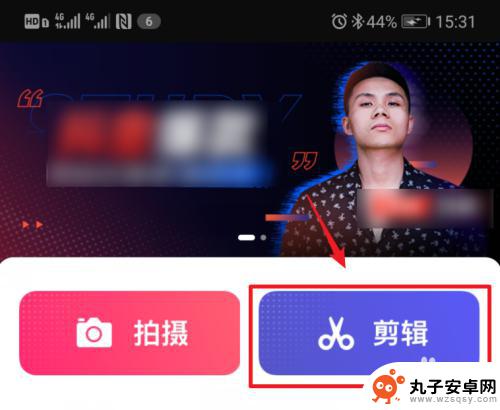
2.点击后,在视频分类下方,选择需要编辑的视频,点击“导入”的选项。
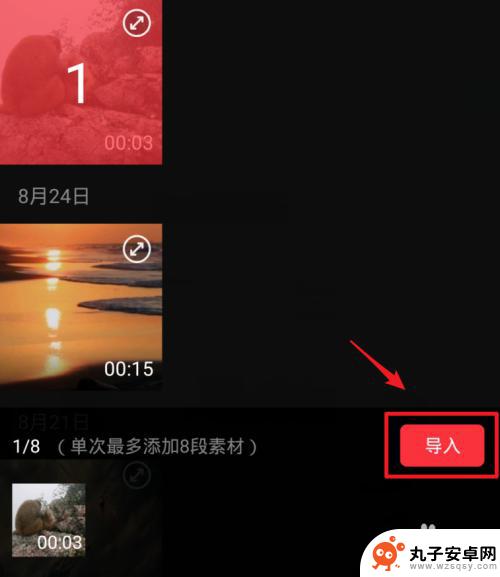
3.点击后,在画幅比例设置界面。可以选择页面提供的比例,然后点击确定。
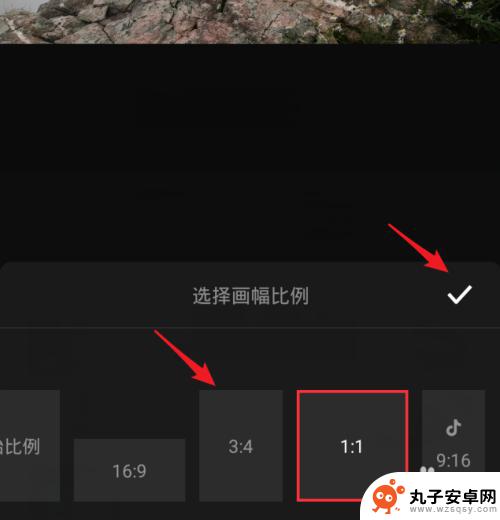
4.将视频加载工作区后,点击“编辑”的图标。
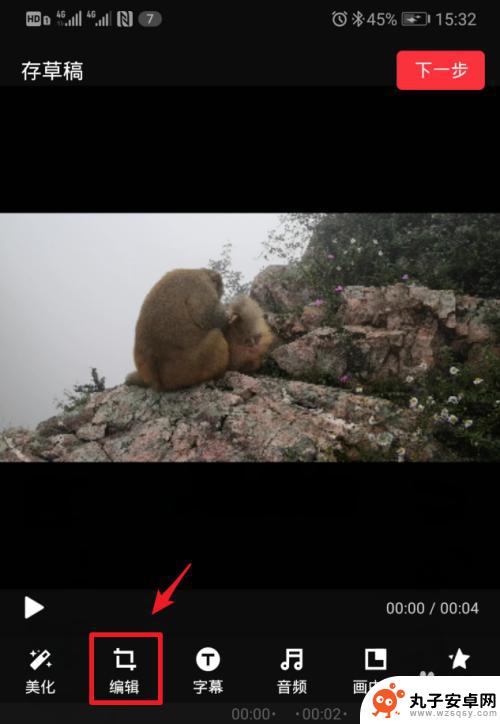
5.点击后,通过拖动选框来截取视频的大小,编辑后点击确定。
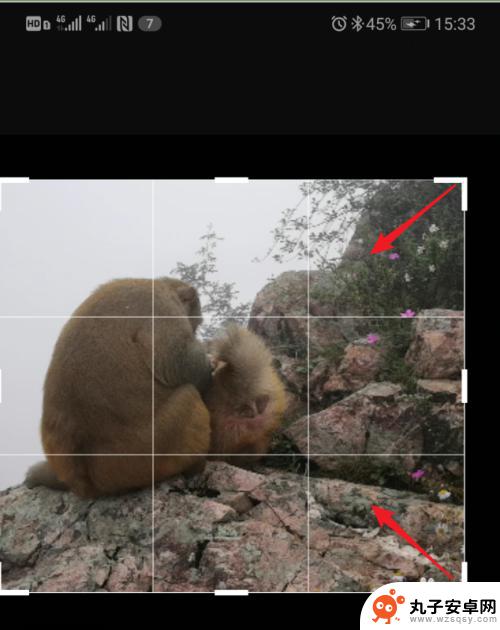
6.确定裁剪视频后,点击右上方的“下一步”的选项。
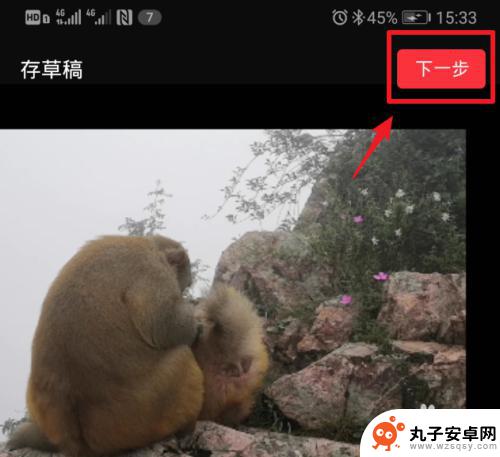
7.点击后,可以关闭软件的水印,然后选择“生成”。

8.点击生成后,在下方选择清晰度,然后点击生成。
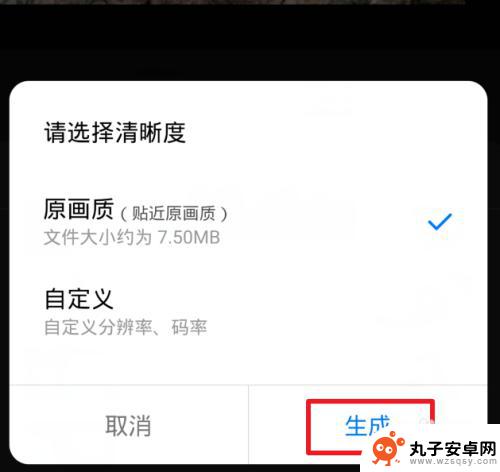
9.等待生成完毕后,点击“保存到相册”即可。
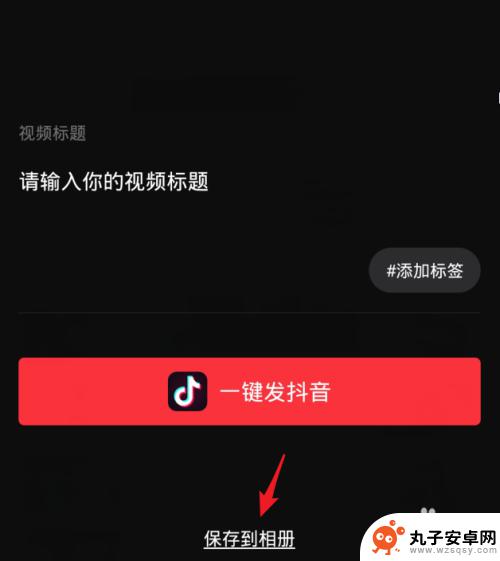
以上是如何截取手机小视频的全部内容,如果您遇到这种情况,不妨按照小编的方法来解决,希望对大家有所帮助。